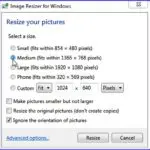Miten määritetään ja muutetaan digikuvien kokoja
Digitaalisessa muodossa olevien kuvien koko on paljon mutkikkaampi asia kuin perinteisten paperikuvien. Kuitenkin tietokoneiden ja puhelinten käyttäjien olisi hyvä tietää digikuvien koosta. Niiden koolla on merkitystä monessakin mielessä – minkä koisia kuva tarvitaan mihinkin käyttöön? Miten digikuvia mitataan, millaiset ovat niiden mittayksiköt?
Digikuvia katselemme kameroissa, puhelimissa ja nettiruuduilla. Voimme jakaa niitä sähköisesti tai printata paperille. Niiden kuvapinta koostuu näyttöpikseleistä. Periaatteessa voidaan noita kuvan elementtejä verrata painettuihin kuviin, jotka muodostuvat pienistä pisteistä. Digikuvien pikselit ovat muodoltaan neliön, suorakaiteen tai siitä litistyneen muotoisia.
Kuvien koon näkyminen näyttölaitteissa riippuu kuvan pikselien määrästä, näyttölaitteen koosta ja näyttölaitteen resoluutiosta. Siis aika paljon mutkikkaampaa kuin paperikuvien koon mittaaminen senttimetreinä!
Yksi oleellisista digikuvien mittauskohteista ovat siis pikselit, lyhennetään myös muotoon px. Sen sijaan esim. fonttien kosta tutut pisteet lyhennetään pt (suomeksi myös p), on eri yksikkö. Myöhemmin selvitämme niiden keskinäistä eroa. Sen sijaan näyttölaitteiden resoluutioon emme tässä yhteydessä juurikaan mene, koska se on oma laaja asiansa. Siitä tarkemmin Wikipedian artikkelissa -> Resoluutio (kuvatekniikka)
Kameroiden ja puhelimien kuvaustarkkuudesta puhuttaessa ja niiden ominaisuuksien vertailussa olet nähnyt termin Megapikseli, lyhennettynä Mpx. Tämä on miljoona pikseliä. Suurempi määrä merkitsee parempaa laitteen tarkkuutta, mutta asiaan vaikuttaa myös muitakin tekijöitä.
Kameroiden ja kännyköiden kuvakoot riippuvat säädöistä niiden asetuksissa. Usein oletusarvoisesti ja suositellusti on valittu sellainen kuvatarkkuus eli kuvan koko, joka sopii sekä suuren kuvamärän tallentamiseen laitteeseen että kuvien hyvään laatuun.
Kuvat ruudulla
Katsotaan miltä ja minkä kokoisilta siten kuvat näyttävät oman tietokoneesi ruudulla. Ja käyttäen sitä selaimen näytön näyttökokoa, jonka olet valinnut (sitä voi muuttaa). Tämän artikkelin otsikkokuvan leveysmitta on 300 px. Se ei ole kuvan alkuperäinen mitta, koska se on pienennetty tähän kokoon. Alkuperäisen koon saa tässä kuten muidenkin kuvien kohdalla esille klikkaamalla kuvaa. Otsikkokuvan kohdalla sen oikea koko on 1200 px. Nettikuvissa ja muulloinkin annetaan usein vain tuo vaakamitta, joka on ratkaisevin esim. sivuille sijoittamisessa.
Neptunetin pienoiskuvat ovat yleensä kooltaan 100 x 100 px. Tässä on mainittava myös pystymitta, sillä kuvat on rajattu juuri tähän kokoon. Siksi aina korostamme, että klikkaa kuvat näkymään, koska usein osa kuvasta jää rajauksen takia pienoiskuvan ulkopuolelle.
Kuvien koot eri välineitä varten
Kuvien koot eri välineissä ovat erilaisia, kyseiseen välineeseen sopivia. Jäljempänä kerrotaan, miten niiden kokoa muutetaan ja miten niitä muutetaan eri mittayksiköistä toisiin. Ensiksi kuitenkin, mitä kokoja eri välienryhmät vaativat.
Sähköpostiin
Tunnetuinta liene, että sähköpostiin pitäisi isot kuvat – siis paljon pikseleitä sisältävät – pienentää. Nykyiset kamerat ja kännykät ottavat suuria kuvia. Samoin, jos skannaamme kuvia tai otamme ruutukaappauksia. Kameroiden ja kännyköiden kuvat ovat niiden säädöistä riippuen yleensä 5-6 MB kokoisia. Kun esim. sähköpostiin tarvittaisiin vain alle 500 kt koisia.
Ylisuuret kuvat sähköpostissa hidastavat niiden välitystä ja joskus jopa estävät, jos postilaatikko ei pysty suuria lähetyksiä vastaanottamaan. Lisäksi suuret kuvat ovat täysin tarpeettomia. Näyttölaitteiden tekniikka ei pysty toistamaan niitä siltikään sen paremmin. Toisaalta myös liian pieneksi pienenetyt kuvat ovat hankalia. Niistä vastaanottaja ei näe yksityiskohtia.
Jotta saisimme havainnollisen käsityksen sähköpostiin tulevien kuvien koosta on seuraava pienoiskuvamme – klikkaa siis tämä kuten muutkin näkymään! – Image Resizer for Windowsin lisäkkeen kuvien pienennysruutu. Siinä vakiokoot pienennyksiin ovat: Pieni (small) 854 x 450 px, Keskimääräinen (Medium) 1366 x 768 px, Suuri (Large) 1920 x 1080 px ja Puhelin (Phone) 320 x 569 px. Lisäksi saa säädettyä haluttuun kokoon.
Kuvankäsittelyohjelmien – linkki valintaopaaseen artikkelin lopussa – lisäksi on muutamia käteviä ja nopeita kuvakoon muuttajia. Niistä edellä jo kuva Image Rezizeristä for Windowsista. Se asentuu nopeasti käytettäväksi hiiren oikealla aukeavaan valikkoon ja on esitelty tarkemmin -> täällä. Näitä on muitakin esim. -> FastStone Image Resizer. ja sen -> Portable versio. Se soveltuu erityisen hyvin käyttäväksi jos haluaa muuttaa nopeasti suurenkin kuvamäärän kuvien kokoa.
Kuvia kuten muitakin tiedostoja voidaan sähköposteihin myös pakata. Tämä on kuitenkin sen verran hankalaa, että sitä käytetään yleensä vain hyvin suuriin lähetyksiin ja erikoistarkoituksiin. Kuvien säilyttämiseksi pakkaaminen on jo tavallisempaa.
Nettisivuilla
Nettisivujen kuvien koosta jo kerrottiin Neptunetin esimerkein. Todettakoon vielä, että nettisivujen kuvien tiedot saa esille klikkaamalla kuvaa hiiren oikealla. Siitä Näytä kuvan tiedot – hakemistolehti Yleiset.

Paperikuviksi
Lopputuloksen kuvakoon säätää softa, jolla kuvia tulostetaan. Kuvien digitaalista pienentämistä ei yleensä tarvita. Nyt on lähtökohta parempi, jos digikuva on riittävän kokoinen, alkuperäinen. Toki käyvät myös kohtuudella esim. kuvien säilyttämiseksi pienenetyt ja suunnitellusti sähköpostilla jaetut. Kuvassa vieressä kuvakoon ja arkille sijoittamisen säätöjä HP Deskjet tulostimessa.
Tuollaisiin ”Kymppikuvien kokoon” eli n. 15 sm vaakamittaisiin ei kovin massiivisia alkuperäisiä tarvita. Sitten vasta jos tulostaa kokoon A4 tai suurempia. Pienistäkin voi saada paperikopioita, mutta silloin kuvien tarkkuus kärsii ja pikselöinti voi tulla näkyviin.
Painotuotteisiin
Painotuotteiden taittovaiheessa määritetään niihin tulevien kuvien koot. Kuvien lähtökohta on, että mitä suurempia eli enemmän pikseleitä, sitä parempi lopputulos. Hyvin vaativiin suurikokoisiin graafisiin tuotteisiin eivät tavallisten kameroiden pikselit aina riitä.
Kuvien säilytys
Kuvat (ja videot) vievät kiintolevyillä ja tallennusmedioissaan huomattavasti tilaa. Siksi jos kuvakokoelmat ovat suuria, kuvat kannattaa pienentää sellaiseen kokoon, joka edistää järkevää säilyttämistä ja kuitenkin sallii niiden myöhemmän käytön. Säilytyskoko riippuu käyttötavoista, mutta monen megan kuvia tarvitaan vain hyvin suuriin paperikuviin tai painotuotteisiin. Hyvä muistaa lisäksi, että kuvia kuten digiaineistoja yleensäkin voidaan pakata. Silloin ne menvät huomattavasti pienempään tilaan.
Muu käyttö
Kuvilla on tuhat ja sata erilaista käyttötapaa. Esim. kuvien muuntaminen videoiden stillkuviksi on yksi monista. Tässä tullaan jo alueeseen, jossa tarvitaan yleensä kuvankäsittelyohjelmia. Niitä voidaan tarvita myös kuvien pienentämiseen, mutta siihen on nopeampiakin apuvälineitä. Katsotaan Fonttien koot kohdan jälkeen kuvankäsittelyohjelmia.
Fonttien koot
Aikaisemmin kerrottiin, että fonttien koot merkitään yleensä pisteinä. Kuitenkin myös pikseleitä voidaan käyttää. Tässä sivusto, jossa on nähtävissä yleisimmät fonttikoot pisteinä ja pikseleinä ja niistä muutakin tietoa. Siellä näkyy myös niiden koot ja kokojen erot käytännössä omalla ruudullasi sen resoluutiolla ja selaimen asetuksilla -> Websemantics Font size conversion. Tässä saman sivuston online muunnin fonttien mittayksikön mukaan -> Pixel-Point converter. Muuntimesta kuva vieressä.
Kuvakoot kuvankäsittelyssä
Kuvankäsittelyohjelmissa muokataan kuvia ja voidaan myös muuttaa kuvien kokoa. Usein tehdään sitten samalla muitakin säätöjä. Joissakin ohjelmissa voidaan valita, missä mittayksikössä se näyttää kuvat. Esim. Paint.netissä on valittavana pikselit, tuumat ja senttimetrit, oletuksena pikselit. PhotoFiltressä on kuvankoon muuttamiskohdassa valittavana pikselit, %, senttimetrit ja tuumat.
Tässä ryhmä kuvia koon muuttamisesta. Kuva ylärivissä vasemmalla Paint.netissä kohdasta Kuva – muuta kokoa. Sen vieressä oikealla muuttaminen koon mukaan tai prosentteina. Pienennys koon mukaan valitaan pikselimäärän ruudun nuolisäätimillä. Alarivin kuvassa vastaava kuvan koon muuttamiskohta PhotoFiltressä. Muuttaminen kirjoittamalla haluttu koko tai nuolisäätimillä.
Kuvakokojen mittayksikkö voidaan siis valita ja muuttaa toiseksi kuvankäsittelyohjelmissa. Käsityksen vertailussa pikseli – senttimetri saa kun muistaa, että 10 cm on 377.9 px. Vastaavasti esim. 10 px on 0.264 cm.
Netissä on myös sivustoja, joissa online palveluna voidaan muuttaa näitä mittoja toiseen yksikköön. Tässä sivusto, jossa voi muuttaa -> pikselit senttimetreiksi ja tässä -> senttimetrit pikseleiksi. Näissä on myös valittavissa resoluution vaikutuksia lukemiin.
Näissä esiteltyjä apulaisia tarvitaan kuvien muokkaamiseksi käyttökohteen tarvitsemaan kokoon
Kuvankäsittelyohjelmat valintaopas
Nopea muuttaminen
Image Resizer for Windows
FastStone Image Resizer
Portable FastStone Image Resizer
Näissä on hyödyllistä tietoa kuvista ja kuvaohjelmista
Kuvien tiedostomuodot – mitä muotoja olisi paras käyttää
Löydätkö kuvat – kuvat löytymään, kuvien organisointi
Mikä kuva tämä on? – kuvien EXIF tiedot
Kuvien varmuuskopiointi ja niiden säilytys muistitikuille
Tagit: Digikuvien mitat, Kuvankäsittely, Kuvat, Nettitietoa, Sähköposti, Tietokone, Valokuvaus